
Kandungan
Sekiranya anda khuatir bahawa anda mungkin mengatasi cap elaun data anda, inilah cara untuk memeriksa berapa banyak data yang anda gunakan pada iPhone Verizon anda.
Hari pelan data tanpa had lama, dan kebanyakan pelanggan Verizon kini terhad kepada rancangan dengan hanya beberapa gigabait untuk bermain-main dengan setiap bulan. Dengan itu menjadi kebiasaan, ramai pengguna perlu memantau penggunaan data mereka dengan teliti untuk memastikan bahawa mereka tidak pergi dan akhirnya membayar yuran tambahan.
Kebiasaannya, pelanggan Verizon dapat melihat penggunaan data mereka dengan membuka aplikasi Verizon pada iPhone mereka (dan mereka masih boleh), tetapi widget iOS 8 baru membolehkan pengguna untuk memeriksa penggunaan data dengan cepat tanpa membuka aplikasi di dalam tempat pertama.
Verizon baru saja mengemas kini apl iPhonenya dengan ciri baru yang sejuk yang membolehkan anda dengan pantas menyemak penggunaan data anda dengan leret mudah ke bawah Pusat Pemberitahuan, terima kasih kepada penambahan widget Verizon iOS 8 baru. Terdapat segelintir widget sejuk di iOS 8 yang boleh anda tambahkan ke Pusat Pemberitahuan peranti anda, tetapi widget baru Verizon mungkin merupakan yang paling berguna yang kami temui setakat ini.
Inilah caranya untuk menyemak dengan cepat penggunaan data anda pada iPhone Verizon anda.
Muat turun aplikasi Verizon
Perkara pertama yang pertama. Anda perlu memuat turun aplikasi Bergerak Verizon saya ke iPhone anda. Ia adalah aplikasi percuma dan boleh didapati di iTunes App Store.
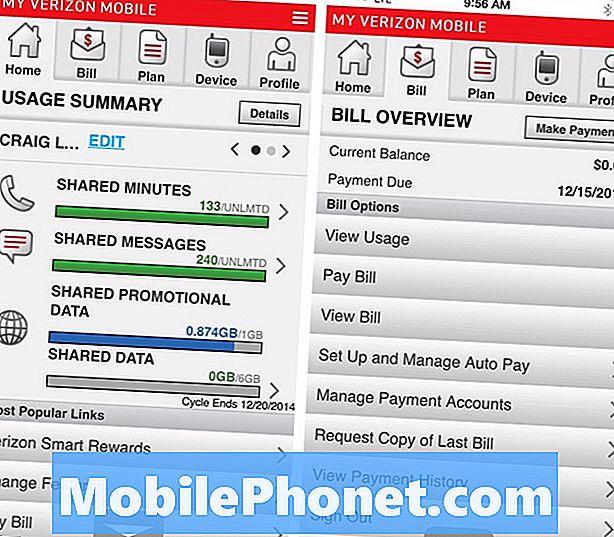
Selepas anda memuat turun aplikasinya, bukanya dan anda akan diminta masuk ke akaun Verizon anda. Setelah anda masuk, anda akan dapat mengakses akaun Verizon anda dan melihat berapa banyak data yang anda gunakan. Anda juga boleh melihat rang undang-undang bulanan yang akan datang atau melihat kenyataan yang lalu, dan juga melihat pelan data semasa anda dan meningkatkannya jika anda merasakan hasrat untuk melakukannya.
Aplikasi itu sendiri masih memerlukan beberapa kerja walaupun ia telah dikemas kini untuk iOS 8, kerana reka bentuk aplikasi agak hambar dan bukan perkara terbaik untuk dilihat. Walau bagaimanapun, semasa anda dapat melihat penggunaan data anda dalam aplikasi, ada cara yang lebih cepat untuk memeriksa penggunaan data anda tanpa membuka aplikasi Verizon di tempat pertama.
Dayakan Verizon iOS 8 Widget
Selepas anda memuat turun aplikasi Verizon dan log masuk ke akaun Verizon anda, kini anda boleh mengaktifkan widget Verizon iOS 8 di Pusat Pemberitahuan iPhone anda.
Untuk mendayakan widget Verizon iOS 8, ikut langkah mudah ini:
- Leret ke bawah dari bahagian atas skrin untuk membuka Pusat Pemberitahuan iPhone anda.
- Ketik pada Hari ini tab di bahagian atas jika anda belum berada di sana.
- Ke bahagian bawah, ketik pada Edit butang.
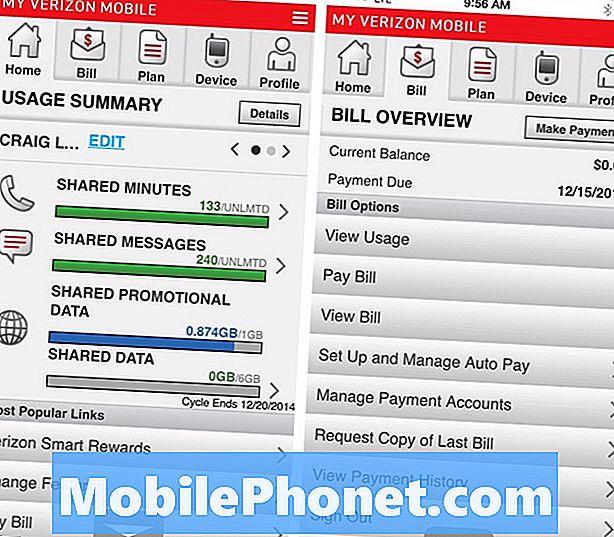
- Tatal ke bawah sehingga anda melihatnya Data Verizon saya dalam senarai. Ketik ikon hijau ditambah di sebelahnya.
- Item itu kini akan dipindahkan ke arah atas dan dari situ anda boleh menyusun semula pesanan dengan mengetuk dan memegang ikon ke kanan dan menyeretnya ke atas atau ke bawah dalam senarai.
- Ketik Selesai di sudut kanan atas.
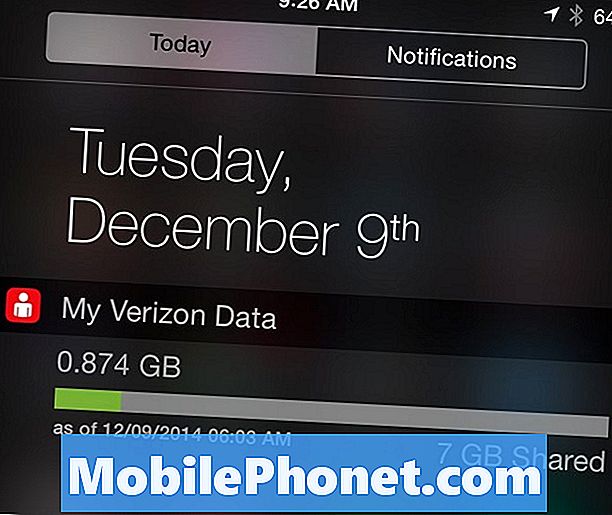
Widget Verizon iOS 8 kini akan muncul di Pusat Pemberitahuan dan akan menunjukkan dengan cepat penggunaan data bulanan anda. Anda boleh mengetuk widget itu sendiri untuk secara automatik membuka aplikasi Verizon jika anda mahu maklumat lanjut mengenai penggunaan data anda. Jika tidak, widget hanya menunjukkan kepada anda berapa banyak data yang anda gunakan dibandingkan dengan berapa banyak data yang anda peroleh untuk bulan itu.
Dalam mana-mana kes, itu semua ada padanya. Widget Verizon iOS 8 adalah cara termudah dan paling cepat untuk memeriksa penggunaan data anda pada iPhone Verizon anda.


